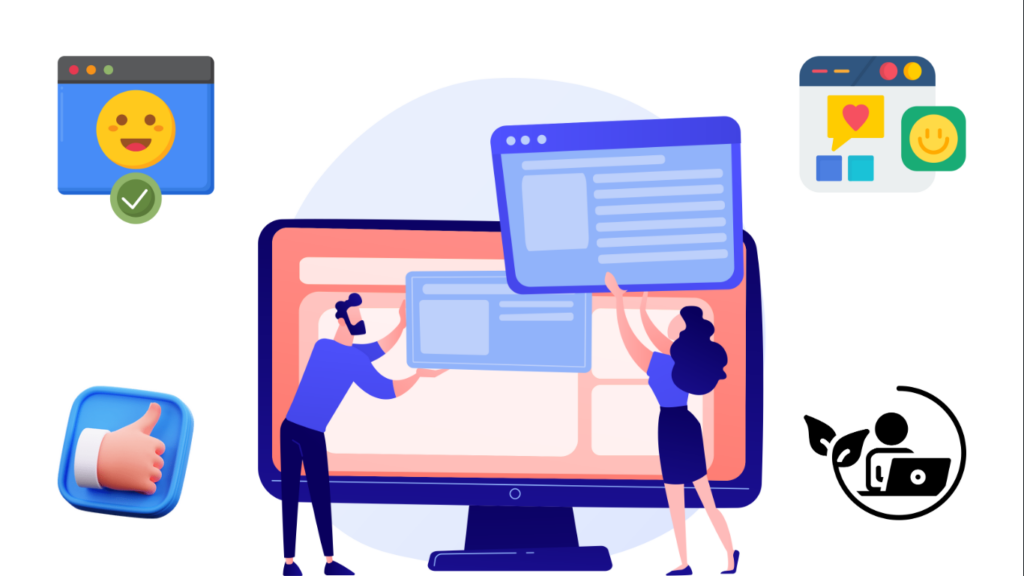Hướng dẫn scan folder xerox về máy tính
Hướng dẫn scan folder xerox về máy tính
Bài hướng dẫn scan trên tất cả win từ win 7, 8,8.1,10 được thực hiện tới RicohViet đều có thể làm được và trên cả hệ điều hành khác
Bước đầu tiên cũng như các hãng máy khác bạn cần phải tắt tường lửa và tắt phần mềm diệt virus và tính năng password share để đảm bảo không bị chặn file ở bước nào.
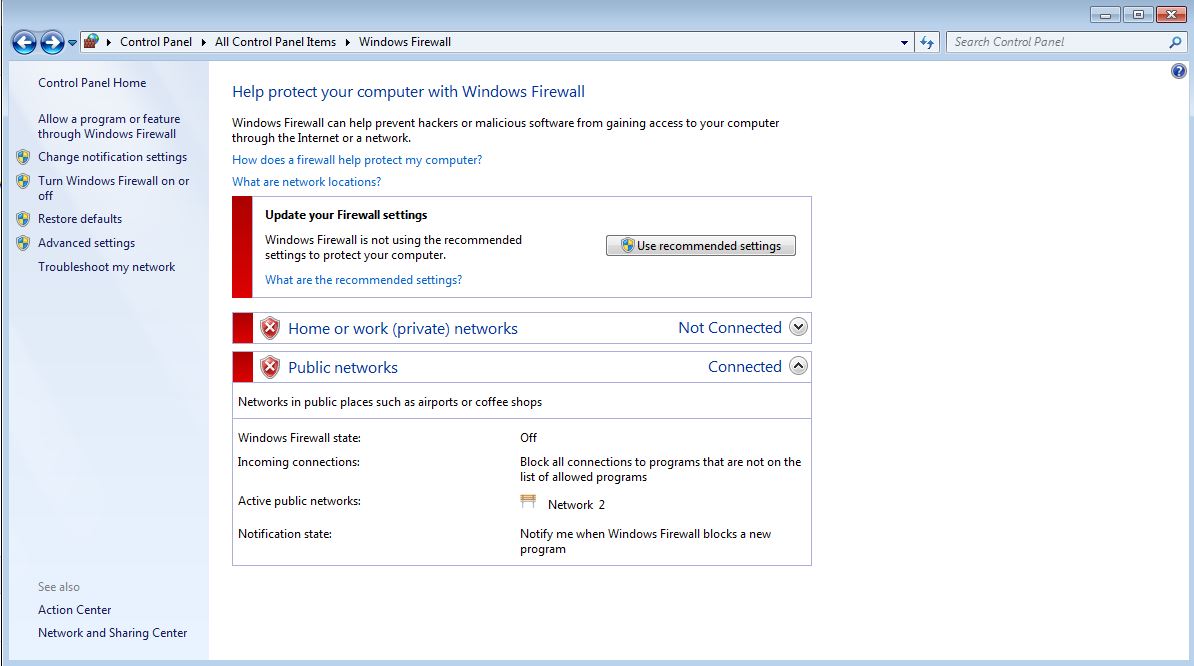
bước tiếp theo là tắt chế độ share password
Sau khi bạn đã tắt tường lửa và share password thì bạn bắt đầu là share 1 thư mục để cho file scan về trên máy tính
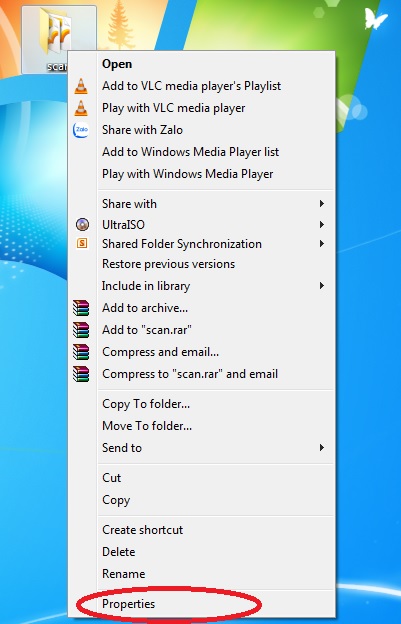
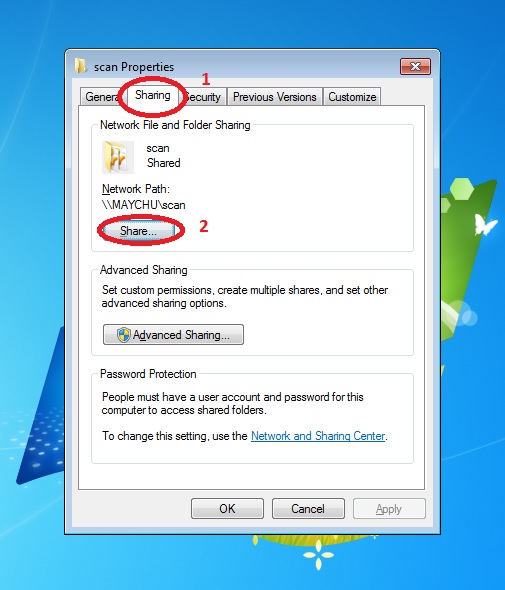
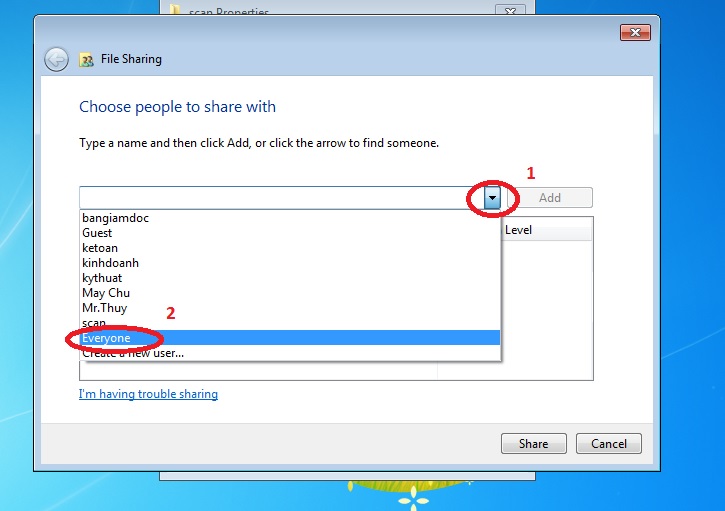
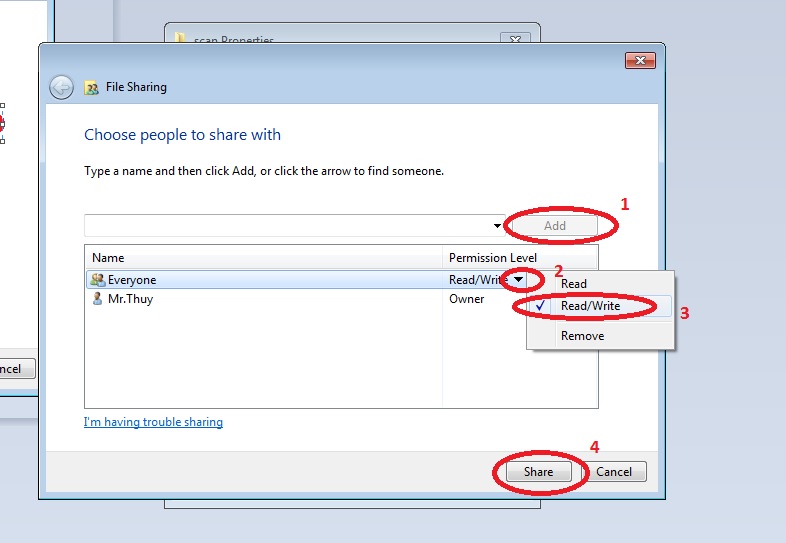
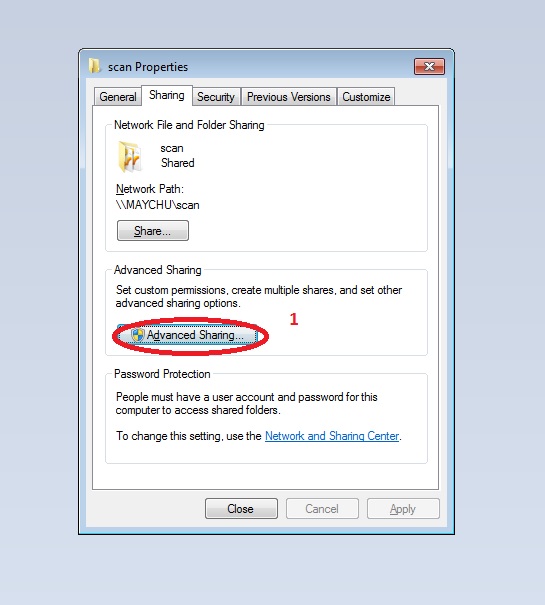
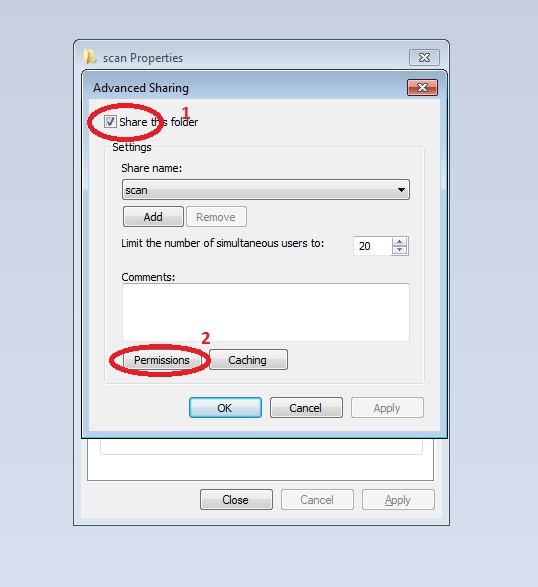
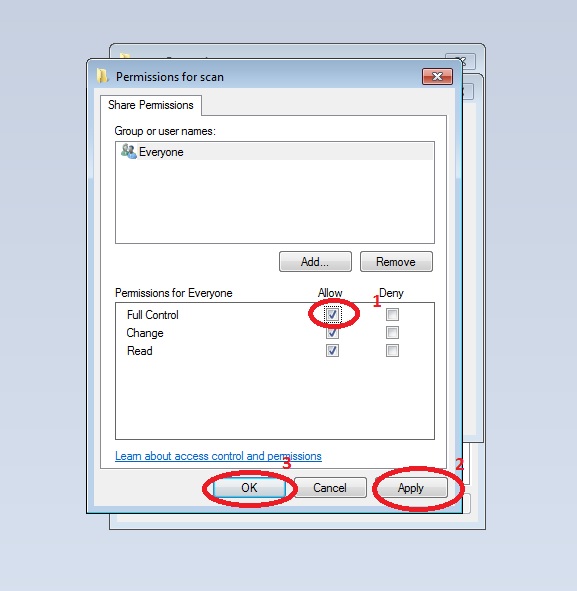
bạn cứ apply và ok là xong hết bước share folder ở chế độ everyone bước tiếp theo là bắt đầu cài đặt scan trên IP máy in.
đầu tiên bạn phải nhập mã IP của máy in trên trình duyệt của bạn.
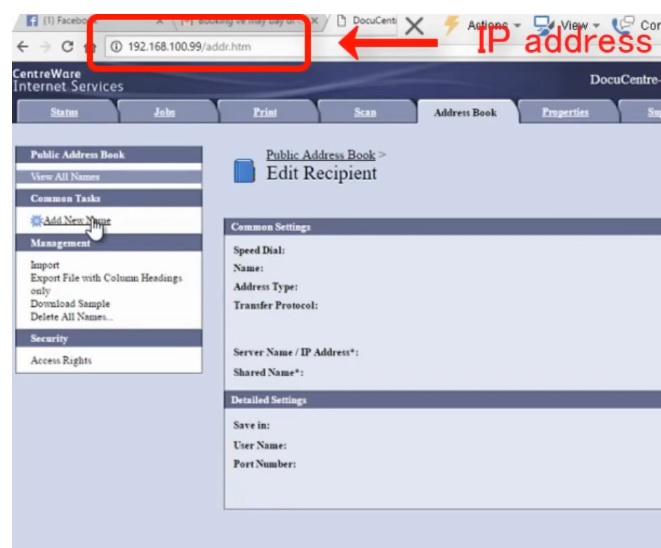
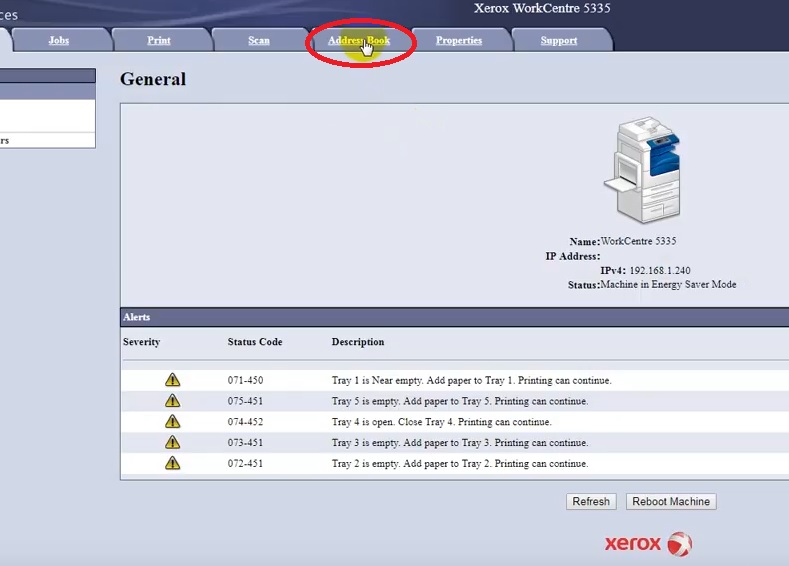
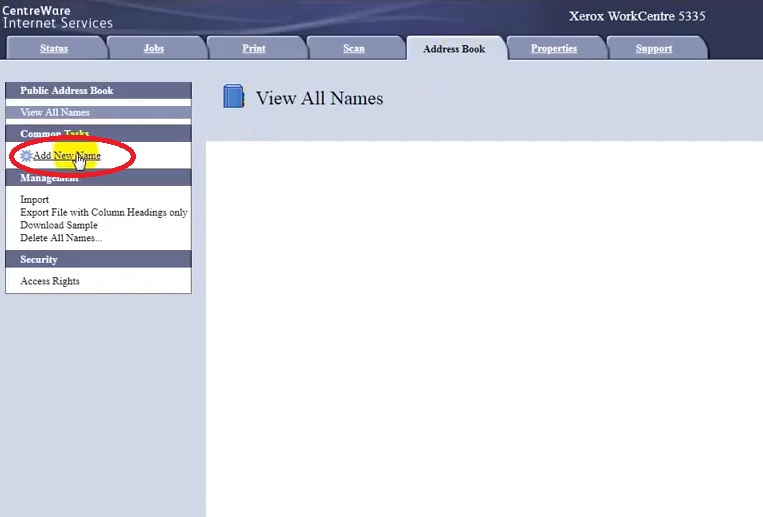
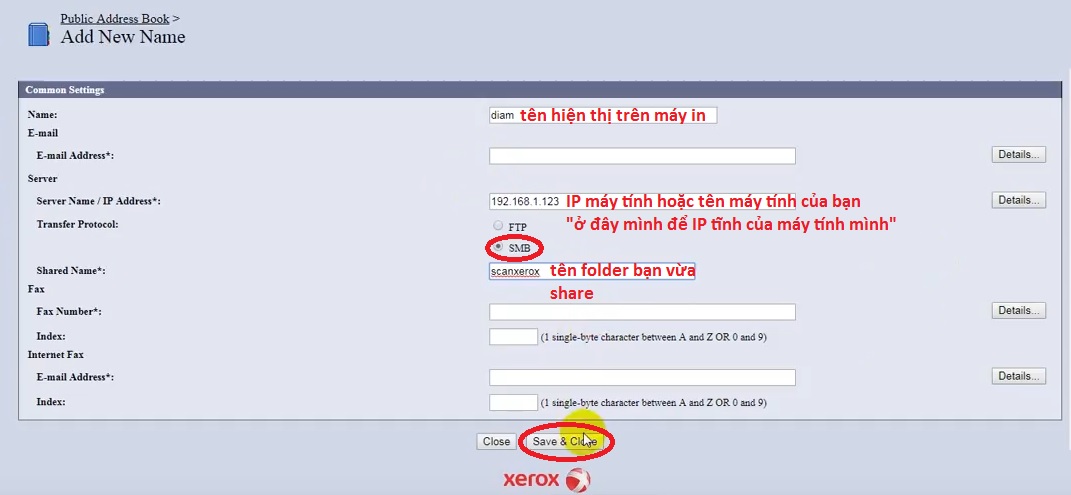
sau khi làm xong theo những bước trên ảnh bạn có thể ra thử máy photocopy của mình thử scan xem có file có về từ mục bạn vừa share trên máy tinh hay không.
nếu không được bạn có thể liên hệ với chúng tôi chúng tôi sẽ giúp bạn kiểm tra lỗi bạn gặp phải ở đâu.
Xem thêm: cài in máy xerox trên tất cả windows
Nếu không tự làm được, bạn có thể sử dụng dịch vụ cài đặt scan tận nơi của chúng tôi với giá 200.000 (cho 3 máy tính) với cái khu vực nội thành Hà Nội.
Các Tin Khác
- Bảng giá cho thuê máy photocopy
- Tải Driver máy in màu Konica C454e/C554e
- hướng Dẫn cách lỗi cơ bản máy photocopy bằng Video.
- Dịch vụ sửa chữa máy photocopy tại Hà Nội
- Nên mua máy hay thuê máy photocopy khi mở dịch vụ in ấn
- Driver máy photocopy Ricoh MP 2001L/2501L
- QUY ĐỊNH PHÁP LUẬT VỀ QUẢN LÝ MÁY PHOTOCOPY MÀU
- Tải liệu hướng dẫn sử dụng máy in laser màu Ricoh SP C830DN/C831DN
- máy photocopy A0
- Hướng dẫn sửa lỗi máy MP C6502